Windows 10: Nemožnosť zmeniť nastavenia myši

Ak nemôžete zmeniť nastavenia myši vo Windows 10, aktualizujte alebo preinštalujte ovládače myši. Alebo spustite riešiteľ problémov hardvéru a zariadení.
Jednou zo skúseností, ktorú zdieľajú takmer všetci hráči počítačových hier, je pád vašej hry. Našťastie to vo všeobecnosti nie je príliš bežné, ale stáva sa to. Kedykoľvek sa vám hra zrúti, vždy máte pocit, že sa potápate, keď si spomeniete na to, kedy ste naposledy uložili a koľko toho ešte musíte hrať.
Niektoré pády hier sú však horšie ako iné. Jednoduché zrútenie na plochu je jedna vec, ale občas naozaj zlé zlyhania môžu spôsobiť BSOD alias modrú obrazovku smrti, úplné zamrznutie systému alebo dokonca zamrznutie na celej obrazovke nad všetkým ostatným.
Tip: Počítačové hry sú zďaleka najbežnejším typom aplikácií, ktoré v režime celej obrazovky zamrznú, ako je tento. Je to predovšetkým preto, že len veľmi málo iných aplikácií používa správny režim celej obrazovky, v ktorom by mohli zamrznúť.
Za normálnych okolností, keď vaša hra zamrzne, môžete skúsiť otvoriť Správcu úloh a zatvoriť hru. Ak však vaša hra zamrzne v režime celej obrazovky, niekedy sa môže stať, že sa hra zasekne a prekryje všetko ostatné vrátane Správcu úloh, čo vám zabráni zatvoriť hru. V takejto situácii môžete reštartovať počítač, ale ak nemáte SSD, môže to trvať pomerne dlho a ak máte na pozadí otvorené neuložené dokumenty, môže to viesť k strate údajov.
Ďalšou metódou, ktorú môžete vyskúšať, je otvorenie novej virtuálnej pracovnej plochy. Virtuálne desktopy sú nezávislé pracovné priestory, ktoré majú úplne oddelené sady okien. Ak otvoríte novú virtuálnu plochu a prepnete sa na ňu, vaša spadnutá hra zostane na starej ploche. Poskytuje vám slobodu otvárať Správcu úloh ako zvyčajne a ľahko zavrieť hru.
Ako otvoriť virtuálnu plochu
Existujú dva spôsoby otvorenia novej virtuálnej pracovnej plochy. Prvým je stlačiť kláves Windows + tab a potom kliknúť na „Nová plocha“ v ľavom hornom rohu. Druhým spôsobom je stlačenie klávesu Windows + Ctrl + D, čím sa otvorí a okamžite sa prepne na novú virtuálnu plochu.
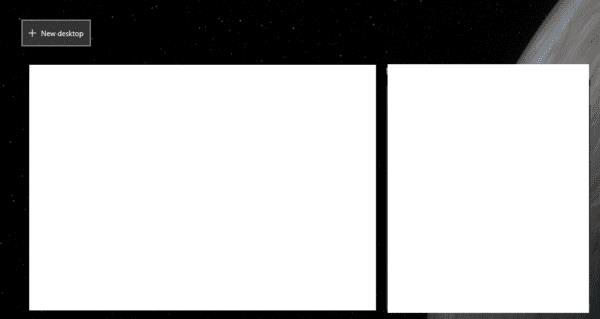
Stlačte kláves Windows + tab a potom kliknite na „Nová pracovná plocha“ v ľavom hornom rohu alebo stlačte kláves Windows + Ctrl + D na otvorenie novej virtuálnej pracovnej plochy. Ak vám vyhovuje niektorá z týchto možností, môžete otvoriť Správcu úloh ako obvykle stlačením Ctrl + Shift + Esc a potom vynútene zatvorte hru.
Tip: Za normálnych okolností budú tieto možnosti fungovať, aj keď je hra zamrznutá v režime celej obrazovky. Ak nie, možno budete musieť reštartovať počítač, aby ste problém vyriešili.
Ak nemôžete zmeniť nastavenia myši vo Windows 10, aktualizujte alebo preinštalujte ovládače myši. Alebo spustite riešiteľ problémov hardvéru a zariadení.
Ako aktivovať alebo deaktivovať funkciu ochrany súborov systému Microsoft Windows pomocou registrácie a iných metód pre Windows 10 a 11.
Ponuka Štart nefunguje – je to jeden z najhorších problémov v systéme Windows 10. Mnoho ľudí čelilo tomuto problému. Vyskúšajte náš 1. a 4. spôsob riešenia tohto problému.
Ak pracujete so staršími aplikáciami alebo nechcete dostávať upozornenia na aplikácie, ktoré sa pokúšajú vykonať zmeny, môžete vypnúť UAC v systéme Windows 10. Tento návod vás naučí, ako bezpečne spravovať nastavenia UAC.
Naučte sa, ako synchronizovať nastavenia v systéme Windows 10. S touto príručkou prenesiete vaše nastavenia na všetkých zariadeniach so systémom Windows.
Každé zariadenie pripojené k vášmu počítaču a komponenty v ňom sú riadené ovládačmi zariadení. Tieto ovládače zabezpečujú, že zariadenia môžu fungovať efektívne a podporujú všetky ich funkcie.
Obnovte továrenské nastavenia systému Windows 10 a vráťte sa do stavu ako nový. Naučte sa, ako postupovať v prípade infekcie malware alebo pri predaji počítača.
Bluetooth vám umožňuje pripojiť zariadenia a príslušenstvo so systémom Windows 10 k počítaču bez potreby káblov. Spôsob, ako vyriešiť problémy s Bluetooth.
Ako opraviť: chybové hlásenie „Táto aplikácia sa nedá spustiť na vašom počítači“ v systéme Windows 10? Tu je 6 jednoduchých riešení.
Spojenie dvoch počítačov so systémom Windows 10 v lokálnej sieti ad hoc je skvelým spôsobom na zdieľanie súborov a hier. Zistite, ako na to!
Veľký zoznam vecí, ktoré môžete skúsiť vyriešiť problém, keď ľavé tlačidlo myši nefunguje v systéme Microsoft Windows 10.
Zistite, ako zvýšiť VRAM v systéme Windows 10 a zlepšiť tak výkon pri hraní hier a prehrávaní videí.
Chcete vypnúť automatické zamykanie v systéme Windows 10, pretože robí viac zlého ako dobrého? Prekáža vám to vo vašej produktivite? Prečítajte si niekoľko jednoduchých opráv. Vypnite <strong>automatické zamykanie Windows 10</strong> ľahko a rýchlo.
Riešenie chyby 0X800701B1 v systéme Windows 10, ktorá indikuje, že zariadenie neexistuje. Užitočné tipy pre opravu tejto chyby.
Úplný sprievodca, ako opraviť alebo odinštalovať program v systéme Windows 10. Prečítajte si, ako zvládnuť poškodené aplikácie rýchlo a efektívne.
Ak váš monitor nezobrazuje správne farby, môžete nastavenia upraviť pomocou správy farieb v systéme Windows 10. Naučte sa, ako nájsť a nainštalovať správny farebný profil a vrátiť sa k predvoľbám.
Správca poverení v systéme Windows 10 vám pomôže bezpečne spravovať vaše prihlasovacie údaje na webových stránkach a aplikáciách.
Uviazli ste pri počítači alebo notebooku so systémom Windows 10, ktorý sa neustále reštartuje? Nebojte sa! Tu je niekoľko efektívnych spôsobov, ako tento problém vyriešiť.
Ak sa vám nedarí pripojiť externé zariadenia k počítaču, táto príručka vám pomôže s rôznymi metódami aktualizácie ovládačov USB v systéme Windows 10.
Oboznámte sa s optimalizáciou virtuálnej pamäte vo Windows 10 na zlepšenie výkonu vášho počítača. Optimalizovaná virtuálna pamäť zvyšuje efektivitu používania RAM.
Existuje mnoho dôvodov, prečo sa váš notebook nemôže pripojiť k sieti Wi-Fi, a preto existuje mnoho spôsobov, ako túto chybu opraviť. Ak sa váš notebook nemôže pripojiť k sieti Wi-Fi, môžete vyskúšať nasledujúce spôsoby, ako tento problém vyriešiť.
Po vytvorení bootovacieho USB zariadenia na inštaláciu systému Windows by používatelia mali skontrolovať výkon bootovacieho USB zariadenia, aby zistili, či bolo vytvorené úspešne alebo nie.
Niekoľko bezplatných nástrojov dokáže predpovedať poruchy disku skôr, ako k nim dôjde, čo vám poskytne čas na zálohovanie údajov a včasnú výmenu disku.
Pomocou správnych nástrojov môžete skenovať systém a odstrániť spyware, adware a iné škodlivé programy, ktoré sa môžu vo vašom systéme ukrývať.
Keď sa počítač, mobilné zariadenie alebo tlačiareň pokúša pripojiť k počítaču so systémom Microsoft Windows cez sieť, môže sa zobraziť chybové hlásenie „Sieťová cesta sa nenašla – chyba 0x80070035“.
Modrá obrazovka smrti (BSOD) je bežná a nie nová chyba systému Windows, ktorá sa vyskytuje, keď sa v počítači vyskytne nejaká závažná systémová chyba.
Namiesto vykonávania manuálnych operácií a operácií s priamym prístupom v systéme Windows ich môžeme nahradiť dostupnými príkazmi CMD pre rýchlejší prístup.
Po nespočetných hodinách používania svojho notebooku a stolového reproduktora na vysokej škole mnohí ľudia zistia, že niekoľko šikovných vylepšení môže premeniť ich stiesnený internátny priestor na dokonalé streamovacie centrum bez toho, aby museli minúť veľa peňazí.
Z Windowsu 11 bude Internet Explorer odstránený. V tomto článku vám WebTech360 ukáže, ako používať Internet Explorer v systéme Windows 11.
Touchpad notebooku neslúži len na ukazovanie, klikanie a približovanie. Obdĺžnikový povrch podporuje aj gestá, ktoré umožňujú prepínať medzi aplikáciami, ovládať prehrávanie médií, spravovať súbory a dokonca aj zobrazovať upozornenia.

![Ponuka Štart nefunguje v systéme Windows 10 [vyriešené] Ponuka Štart nefunguje v systéme Windows 10 [vyriešené]](https://blog.webtech360.com/resources8/images11/image-1324-0213193307479.jpg)

























